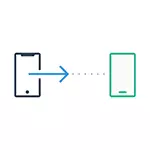
U ovom uputu detaljno opisuje kako prenijeti važne podatke iz iPhone na Android prilikom premještanja s jedne platforme na drugu. Prva metoda je univerzalna, za bilo koji Android telefon, drugi je specifičan za moderne Samsung Galaxy pametne telefone (ali vam omogućuje da premjestite više podataka i praktičnije). Također na mjestu postoji zaseban priručnik vodič za priručnik za prijenos: kako prenijeti kontakte s iPhonea na Android.
Prijenos kontakata, kalendara i fotografija s iPhoneom na Android pomoću Google pogona
Aplikacija Google pogona (Google disk) dostupan je za Apple i Android i, između ostalog, olakšava preuzimanje kontakata, kalendara i fotografija na Google Cloud, a zatim ih preuzmite na drugi uređaj.
To možete učiniti pomoću sljedećih jednostavnih koraka:
- Instalirajte Google disk iz App Store na svoj iPhone i prijavite se na Googleov račun (isti koji će se koristiti na Androidu. Ako još niste stvorili ovaj račun, stvorite ga na svom Android telefonu).
- U Google aplikaciji kliknite gumb Izbornik, a zatim na ikonu zupčanika.
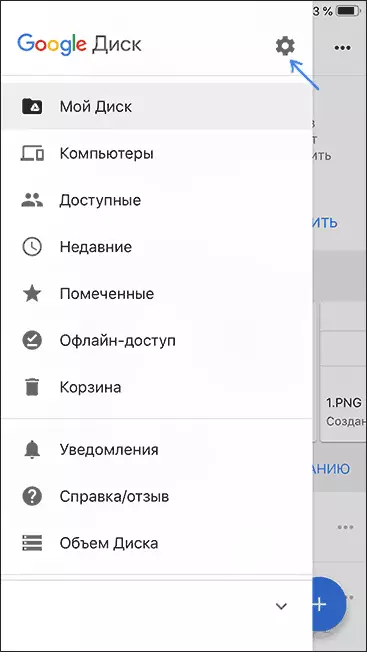
- U postavkama odaberite Backup.
- Uključite stavke koje želite kopirati na Google (a zatim na Android telefon).
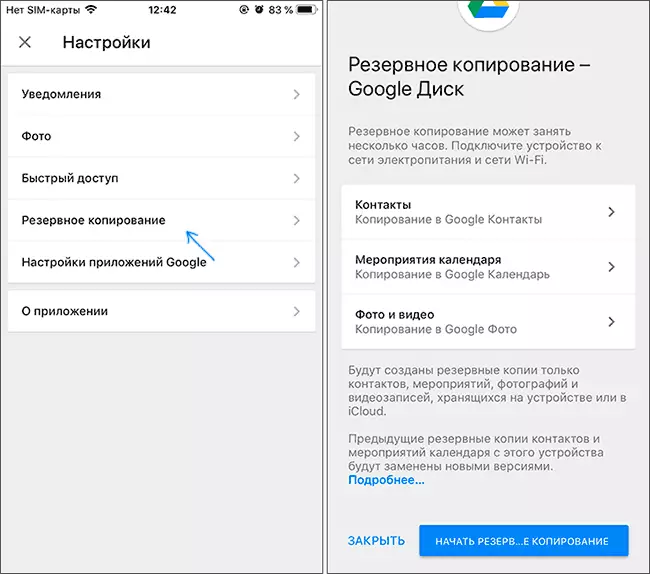
- Na dnu kliknite "Start Backup".
Zapravo, na to, cijeli proces prijenosa je završen: ako na vašem Android uređaju da pređete pod istim računom u kojem je izvršena sigurnosna kopija, svi će se podaci automatski sinkronizirati i dostupni za korištenje. Ako želite i prijenositi i kupili glazbu, o tome - u posljednjem dijelu upute.
Korištenje Samsung Smart prekidač za prijenos podataka s iPhone uređaja
Samsung Galaxy pametni telefoni imaju dodatnu priliku za prijenos podataka iz svog starog telefona, uključujući i iPhone, omogućujući vam pristup mnogo važnije podatke, uključujući i one koji se kreću na druge načine teški (na primjer, iPhone bilješke).
Koraci kada se prenose (testirani na Samsung Galaxy Note 9, treba raditi na sličan način na svim modernim pametnim telefonima iz Samsung) će biti kako slijedi:
- Idite na Postavke - oblak i računi.
- Otvorite Smart prekidač.
- Odaberite kako ćete prenijeti podatke u Wi-Fi (iz ICLOUD računa, gdje bi iPhone sigurnosna kopija trebala biti, pogledajte kako stvoriti sigurnosnu kopiju iPhonea) ili putem USB kabela izravno s iPhone (u ovom slučaju, brzinu) će biti veći, kao i veći podaci bit će preneseni).
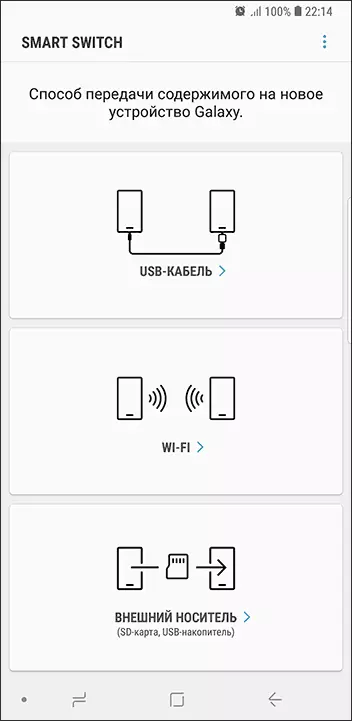
- Kliknite "Get", a zatim odaberite "iPhone / ipad".

- Prilikom prijenosa iz iClouda na Wi-Fi, morat ćete unijeti podatke za unos vašeg iClouda računa (kao i, eventualno kod koji se pojavljuje na iPhoneu za provjeru autentičnosti na dvije faktora).
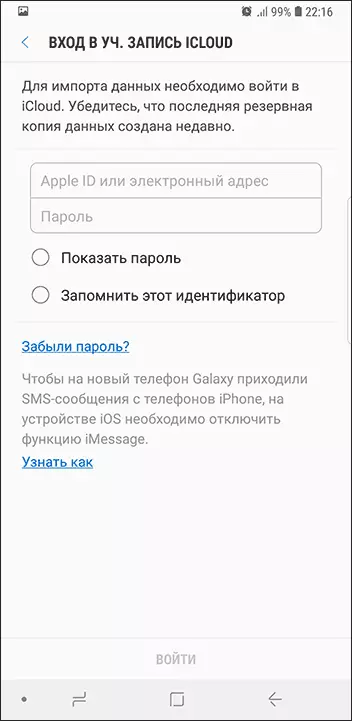
- Prilikom prijenosa podataka na USB kabel, spojite ga, kao što će se prikazati na slici: U mom slučaju, bilješka 9 uključena je uključeno USB-C - USB adapter, u njemu - munje kabel iz iPhone uređaja. Na samom iPhoneu, nakon povezivanja morat ćete potvrditi povjerenje u uređaj.
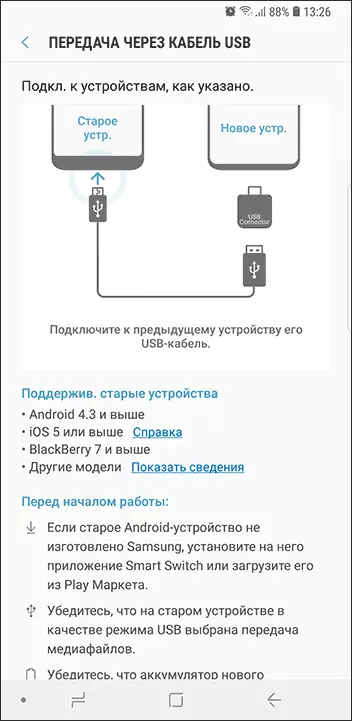
- Odaberite koje podatke trebate preuzeti s iPhonea na Samsung Galaxy. U slučaju korištenja kabela: kontakti, poruke, kalendari, bilješke, oznake i postavke / slova e-pošta, spremljeni alarm, Wi-Fi parametri, pozadine, glazba, fotografije, videozapisi i drugi dokumenti. Također, ako je na Android već prijavljen na Google račun - aplikacije koje su dostupne za iPhone i Android. Kliknite na kontrolnu tipku.

- Pričekajte prijenos podataka na iPhone na Android telefonu.
Kao što možete vidjeti, kada koristite ovu metodu, možete vrlo brzo prenijeti gotovo sve podatke i datoteke s iPhone na uređaju Android.
dodatne informacije
Ako ste koristili Appleovu pretplatu na iPhone, da biste je prenijeli na kabel ili nekako drugi, ne smijete: Apple glazba - jedina Apple aplikacija, koja je također dostupna za Android (možete preuzeti tržišnu igru) i vašu pretplatu u Bit će aktivan, kao i pristup svim prethodno stečenim albumima ili skladbama.
Također, ako koristite "univerzalno" čuvanje oblaka, dostupno za iPhone i Android (Onedrive, Dropbox, Yandex disk), a zatim pristup takvim podacima kao fotografiju, video i neki drugi iz novog telefona neće biti problem.
